Как зарегистрироваться & amp; Отменить регистрацию файла DLL с помощью regsvr32.exe
regsvr32 – это средство командной строки в Windows, обозначающее сервер регистрации Microsoft . Он используется для регистрации и отмены регистрации элементов управления связыванием и внедрением объектов (OLE), таких как файлы .DLL и элементы управления ActiveX .OCX.
Когда regsvr32 регистрирует файл DLL, информация о связанных с ним программных файлах добавляется в реестр Windows. Это те ссылки, к которым другие программы могут обращаться в реестре, чтобы понять, где находятся данные программы и как с ними взаимодействовать.
Возможно, вам придется зарегистрировать файл DLL, если вы видите ошибку DLL на вашем компьютере. Мы объясним, как это сделать ниже.
Как зарегистрировать и отменить регистрацию файла DLL
Если ссылки в реестре Windows, относящиеся к файлу DLL, каким-либо образом удалены или повреждены, программы, которым необходимо использовать этот файл DLL, могут перестать работать. Когда эта связь с реестром нарушается, файл DLL должен быть зарегистрирован.
Регистрация DLL-файла обычно выполняется путем переустановки программы, в которой он был зарегистрирован. Иногда, однако, вам может потребоваться зарегистрировать файл DLL вручную через командную строку.
Посмотрите нашу статью о том, как открыть командную строку, если вы не уверены, как ее найти.
Это правильный способ структурировать команду regsvr32:
regsvr32 ]
Например, вы должны ввести эту первую команду, чтобы зарегистрировать файл DLL с именем myfile.dll , или вторую, чтобы отменить ее регистрацию:
regsvr32 myfile.dll regsvr32/u myfile.dll
Другие параметры, которые вы можете использовать с regsvr32, можно увидеть на странице Microsoft Regsvr32.
Не все библиотеки DLL можно зарегистрировать, просто введя указанную выше команду в командную строку. Возможно, вам придется сначала закрыть службу или программу, которая использует файл.
Как исправить общие ошибки Regsvr32
Вот одна ошибка, которую вы можете увидеть при попытке зарегистрировать файл DLL:
Модуль был загружен, но вызов DllRegisterServer завершился ошибкой с кодом ошибки 0x80070005.
Обычно это проблема разрешения. Если запуск командной строки с повышенными правами по-прежнему не позволяет зарегистрировать файл DLL, сам файл может быть заблокирован. Проверьте раздел Безопасность вкладки Общие в окне Свойства файла.
Другая возможная проблема может заключаться в том, что у вас нет необходимых прав для использования файла.
Аналогичное сообщение об ошибке сформулировано так, как показано ниже. Эта ошибка обычно означает, что DLL не используется в качестве COM DLL для любого приложения на компьютере, что означает, что нет необходимости регистрировать ее.
Модуль был загружен, но точка входа DllRegisterServer не найдена.
Вот еще одно сообщение об ошибке regsvr32:
Не удалось загрузить модуль. Убедитесь, что двоичный файл хранится по указанному пути, или отладьте его, чтобы проверить наличие проблем с двоичными или зависимыми файлами .DLL.
Эта конкретная ошибка может быть связана с отсутствующей зависимостью, и в этом случае вы можете использовать инструмент Dependency Walker, чтобы просмотреть список всех зависимостей, которые требуются файлу DLL, поскольку одна из них может отсутствовать, которая вам нужна для того, чтобы DLL зарегистрируйтесь правильно.
Также убедитесь, что путь к файлу DLL указан правильно. Синтаксис команды очень важен; ошибка может быть выдана, если она введена неправильно. Некоторые файлы DLL могут нуждаться в том, чтобы их расположение было заключено в кавычки, такие как “C: \ Users \ Admin User \ Programs \ myfile.dll”.
Где хранится Regsvr32.exe?
32-разрядные версии Windows (XP и новее) добавляют сервер Microsoft Register Server в папку % systemroot% \ System32 \ при первой установке Windows.
64-разрядные версии Windows хранят файл regsvr32.exe не только там, но и в % systemroot% \ SysWoW64 \.
Как исправить ошибку точка входа DllRegisterServer не найдена при регистрации DLL
Для исправления проблемы можно предложить следующие подходы:
Попробовать использовать ту же команду, но с дополнительными параметрами для установки файла DLL (перед слэшами и именем файла пробелы):
regsvr32 /i /n файл.dll
При использовании этих ключей, поиск процедуры DllRegisterServer выполняться не будет, вместо этого будет использоваться DllInstall. Но и её может не оказаться в файле и это нормально.
Разобраться, что это за файл DLL и устанавливать его правильно, обычно в составе набора компонентов, содержащих этот файл, при условии, что это требуется. Что имеется в виду? Например, при проблемах с файлами, имена которых начинаются с msvc, как правило требуется установить нужную версию распространяемых компонентов Visual C++ (причем для x64 систем часто нужно устанавливать также и x86 или 32-бит версии), для файлов с именами dx — установить недостающие библиотеки DirectX, используя веб-установщик от Microsoft, а для файлов unarc.dll, ISDone.dll обычно и вовсе не требуется установка каких-либо файлов и дело не в них.
Иногда может сработать следующий подход: просто копируем файл .dll в ту же папку, где находится файл .exe программы или игры, которая сообщает об ошибке.
Использовать поиск у меня по сайту, указав имя DLL, из-за которой происходит ошибка: по большинству наиболее часто встречающихся у меня есть подробные инструкции с указанием, какие именно компоненты необходимо установить.
Важный момент по всем пунктам: файлы DLL для x64 и 32-бит (x86) систем отличаются даже при одинаковом имени, при этом даже в 64-бит Windows 10, 8.1 или Windows 7 для работы какой-то программы может требоваться DLL для 32-бит, а с DLL для x64 она может не запускаться.
Регистрируем файл DLL в ОС Windows

После установки различных программ или игр можно столкнуться с ситуацией, когда при включении возникает ошибка «Запуск программы произвести невозможно, так как требуемой DLL нет в системе». Несмотря на то, что ОС семейства Windows обычно регистрируют библиотеки в фоновом режиме, после того, как вы скачаете и поместите ваш DLL файл в соответствующее место, ошибка все равно возникает, и система просто его «не видит». Чтобы это исправить, нужно зарегистрировать библиотеку. Как это можно сделать, будет рассказано далее в этой статье.
Способ 1: OCX/DLL Manager
OCX/DLL Manager – это маленькая программа которая может помочь зарегистрировать библиотеку или файл OCX.
OCX/DLL Manager также умеет отменять регистрацию библиотеки, для этого понадобится выбрать в меню пункт «Unregister OCX/DLL» и в последствии проделать все те же операции, как и в первом случае. Функция отмены может вам понадобиться для сравнения результатов при активированном файле и при отключенном, а также в процессе удаления некоторых компьютерных вирусов.
В процессе регистрации, система может выдать вам ошибку, говорящую о том, что требуются права администратора. В таком случае, нужно запустить программу нажав на неё правой кнопкой мыши, и выбрать «Запуск от имени администратора».
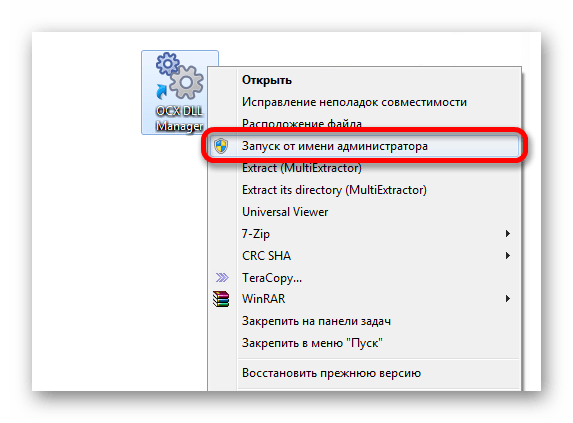
Способ 2: Меню «Выполнить»
Можно зарегистрировать DLL, используя команду «Выполнить» в стартовом меню операционной системы Windows. Для этого нужно будет произвести следующие действия:
- Нажать клавиатурную комбинацию «Windows + R» или выбрать пункт «Выполнить» из меню «Пуск».
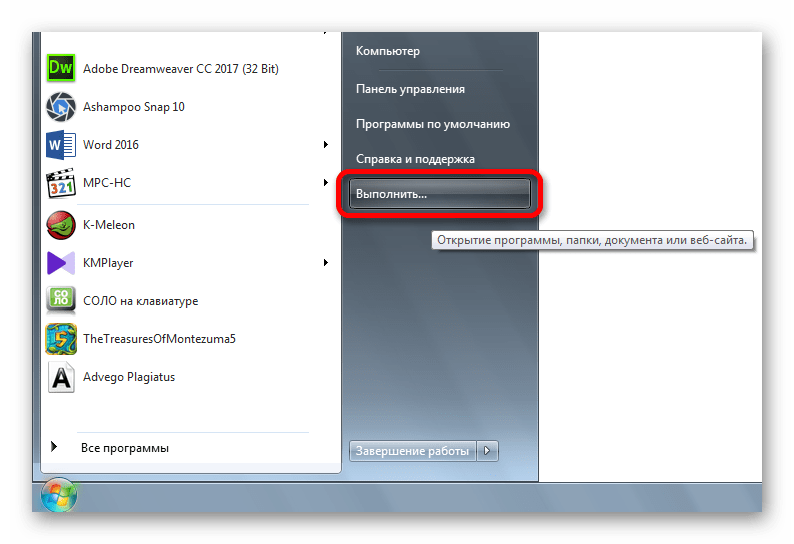
где dllname — это имя вашего файла.
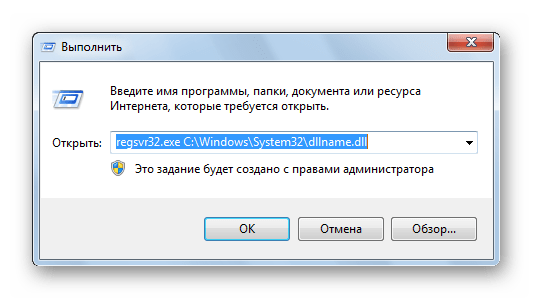
Этот пример подойдёт вам в том случае, если операционная система установлена на диск С. Если она находится в другом месте, то нужно будет поменять букву диска или воспользоваться командой:
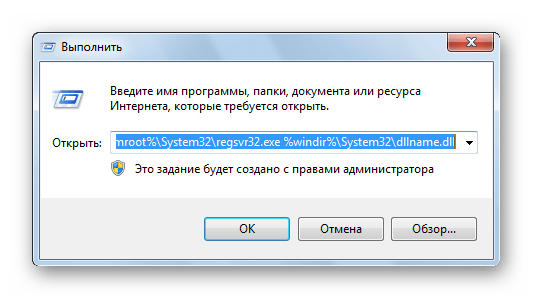
В таком варианте программа сама находит папку где у вас установлена ОС и запускает регистрацию указанного DLL файла.
В случае с 64-разрядной системой у вас будет две программы regsvr32 — одна находится в папке:
и вторая по пути:
Это разные файлы, которые используются раздельно для соответствующих ситуаций. Если у вас 64-битная ОС, а файл DLL 32-битный, тогда сам файл библиотеки должен быть помещен в папку:
и команда будет выглядеть уже так:
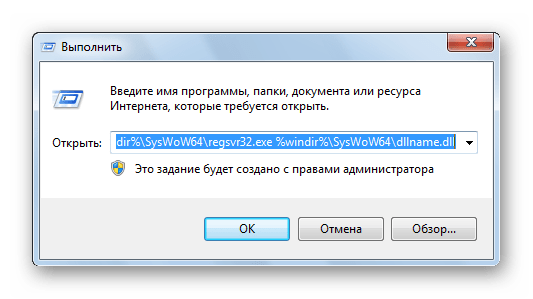
Способ 3: Командная строка
Регистрация файла через командную строку не сильно отличается от второго варианта:
- Выберите команду «Выполнить» в меню «Пуск».
- Впишите в открывшемся поле для ввода cmd.
- Нажмите «Enter».
Перед вами появится окно, в котором нужно будет вводить те же команды, что и во втором варианте.
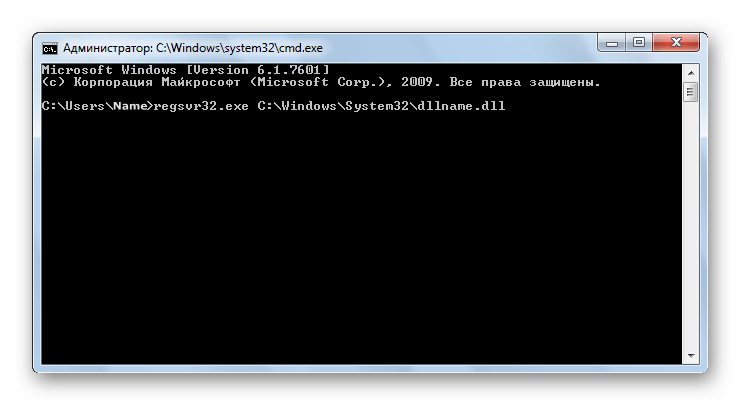
Надо отметить, что у окна командной строки имеется функция вставки скопированного текста (для удобства). Найти это меню можно, нажав правой кнопкой на пиктограмме в левом верхнем углу.
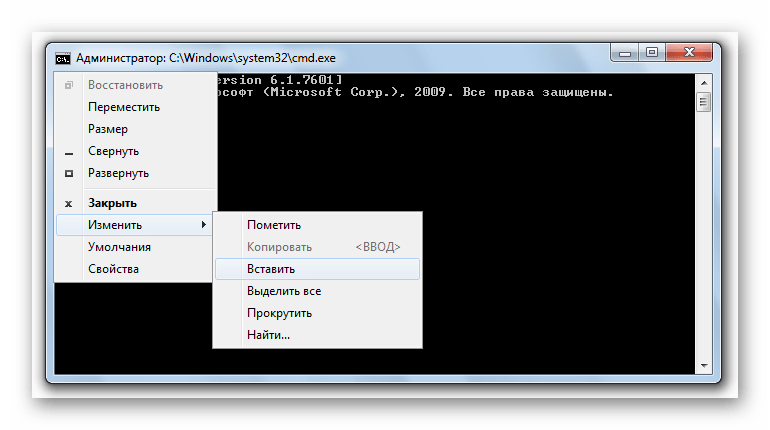
Способ 4: Открыть с помощью
- Откройте меню файла, который будете регистрировать, нажав по нему правой кнопкой мыши.
- Выберите «Открыть с помощью» в появившемся меню.
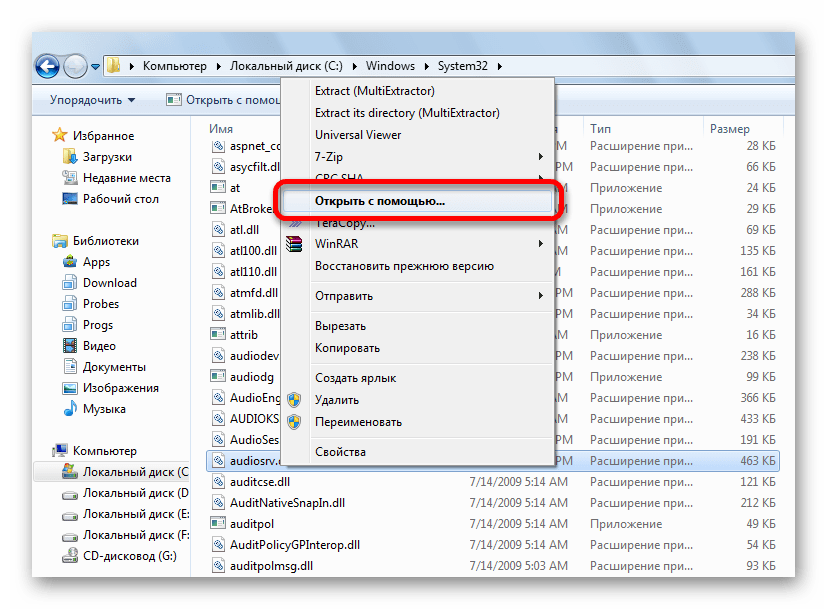
или в случае, если вы работаете в 64-битной системе, а файл DLL 32-разрядный:
Возможные ошибки
«Файл не совместим с установленной версией Windows» — это означает, что вы, скорее всего, пытаетесь зарегистрировать 64-разрядную DLL в 32-битной системе или наоборот. Воспользуйтесь соответствующей командой, описанной во втором способе.
«Точка входа не найдена» — не все библиотеки DLL можно зарегистрировать, некоторые из них просто не поддерживают команду DllRegisterServer. Также, возникновение ошибки может быть вызвано тем, что файл уже зарегистрирован системой. Существуют сайты, распространяющие файлы, которые в реальности не являются библиотеками. В таком случае, естественно, зарегистрировать ничего не выйдет.
В заключение нужно сказать, что суть всех предложенных вариантов одна и та же — это просто разные методы запуска команды регистрации — кому как удобнее.
Мы рады, что смогли помочь Вам в решении проблемы.
Помимо этой статьи, на сайте еще 12339 инструкций. Добавьте сайт Lumpics.ru в закладки (CTRL+D) и мы точно еще пригодимся вам.
Опишите, что у вас не получилось. Наши специалисты постараются ответить максимально быстро.
Как зарегистрировать библиотеку DLL в Windows: через командную строку, возможные ошибки
Установка игры или тяжелого приложения подразумевает автоматическую инсталляцию и регистрацию необходимых библиотек DLL в операционной системе Windows.
DLL – это динамические библиотеки, обращение к которым многократно может идти от нескольких приложений.
Если при попытке обращения со стороны игры или программы к определенной библиотеке DLL возникла ошибка, пользователь увидит сообщение «точка входа dllregisterserver не найдена» или «запуск невозможен, отсутствует .
dll файл». Эти и другие ошибки, сообщающие о проблемах при обращении к динамической библиотеке, можно устранить, если самостоятельно зарегистрировать нужный файл DLL в Windows.
Почему возникает ошибка при обращении к DLL
Библиотеки DLL добавляются в операционную систему при обновлении Windows и при установке приложений. Исходя из этого, можно выделить следующие основные причины, почему возникает ошибка, сообщающая об отсутствии или проблемах с DLL файлом:
DLL библиотека не была установлена
Причин этому может быть две – Windows не обновлен до актуальной версии, а библиотека поставляется с одним из последних обновлений, или игра/приложение при установке по некоторым причинам не произвела инсталляцию и регистрацию новых библиотек DLL.Обратите внимание: Чаще всего в установочные файлы приложения включены все необходимые библиотеки DLL, и разработчики не надеются, что на компьютере уже ранее были установлены необходимые компоненты.
Повреждение библиотек DLL. Данная проблема чаще всего возникает, если библиотеки DLL были повреждены вирусным программным обеспечением или неосторожными действиями пользователя, например, внесением изменений в реестр, которые привели к повреждению динамических библиотек.
Большая часть библиотек DLL устанавливается на компьютер вместе с DirectX, поэтому если при установке игры или приложения возникает предложение обновить/установить DirectX, от него не нужно отказываться, иначе велик риск появления ошибки «запуск невозможен, отсутствует .dll файл».
Как зарегистрировать DLL в Windows
Если по некоторым причинам в Windows отсутствует библиотека DLL, необходимая для запуска игр и приложений, пользователь может самостоятельно ее зарегистрировать. Сделать это возможно двумя способами, предварительно загрузив на компьютер необходимую библиотеку DLL.
Регистрация DLL с помощью командной строки
Чтобы зарегистрировать имеющуюся на компьютере библиотеку DLL через командную строку, проделайте следующие действия:
- Запустите командную строку от имени администратора;
- В открывшемся окне пропишите команду:regsvr32.exe путь_к_библиотеке_DLL
Вместо «путь_к_библиотеке_DLL» напишите полный путь до библиотеки, например: C:/windows/system32/comctl32.dll
- Нажмите Enter, после чего произойдет регистрация библиотеки DLL.
Регистрация DLL с помощью строки «Выполнить»
Регистрация DLL через строку «Выполнить» практически ничем не отличается от действий с командной строкой. Пользователю необходимо:
- Открыть строку «Выполнить», нажав на клавиатуре сочетание клавиш Windows+R;
- Откроется окно, в котором нужно прописать команду:regsvr32.exe путь_к_библиотеке_DLL
- Далее нажмите «ОК», после чего произойдет регистрация библиотеки DLL.
Что делать, если не удается зарегистрировать библиотеку DLL
Возможна ситуация, когда Windows выдаст ошибку на команду по регистрации библиотеки, в которой указано, что модуль загружен, но точка входа DllRegisterserver не найдена. Вероятны и другие вариации схожих ошибок, из-за которых не удается зарегистрировать библиотеку DLL. Возникают такие ошибки по следующим причинам:
- Ряд библиотек DLL не предназначены для регистрации, и в них отсутствует подобная возможность;
- Библиотека уже зарегистрирована системой. Если возникают ошибки при обращении к ней, вероятнее всего она заражена вирусом или повреждена;
- Неправильный DLL файл. Возможны ситуации, когда DLL-файлы изначально повреждены или не содержат в себе нужных компонентов;
- DLL не совместим с текущей версией Windows.
Если возникают ошибки при попытке регистрации библиотеки DLL, первым делом нужно попробовать загрузить официальный компонент от поставщика, чтобы исключить вероятность файла-«пустышки». Для этого потребуется воспользоваться поисковой системой и найти, к какому компоненту системы относится проблемный DLL.
В редких ситуациях проблемы с регистрацией библиотеки DLL могут возникать, если она не находится в одной папке с исполняющим файлом .exe компонента или приложения. В таком случае нужно переместить библиотеку в папку с исполняющим файлом и попробовать вновь ее зарегистрировать.
(411 голос., 4,53 из 5) Загрузка…
Почему появляется данное сообщение?
Код ошибок 0x80004005 обычно происходит при доступе к общим папкам или дискам, при использовании определенных программ или при установке обновлений. Вот наиболее распространенные причины кода ошибок 0x80004005:
Компания Microsoft по-прежнему не решила многочисленные проблемы с глобальными обновлениями «Виндовс». Пользователи компьютеров часто встречают ошибку:
Это может быть связано с рядом причин, наиболее распространенными из них являются следующие:
К счастью, есть способы решения для каждого из этих сценариев.
Способ исправления проблем с активацией
Первое, что мы должны сделать – это убедиться в активации операционной системы. Для исправления ошибки 0x80004005 необходимо открыть меню «Пуск», а затем выбрать «Парраметры». В открывшемся окне выбираем пункт «Обновление и безопасность» и в появившемся списке слева нажимаем на «Устранение неполадок». Таким образом мы открыли еще одну вкладку, в которой необходимо запустить диагностику и устранить неполадку «Центра обновления». В большинстве случаев все проблемы будут решены в автоматическом режиме.
Способ исправления проблем с поврежденными файлами
Достаточно часто случается, что поврежден системный файл opencl. dll, из-за которого возникает сообщение “Error Code 0x80004005. Unspecified error“. Для проверки целостности и устранения проблемы вы можете воспользоваться одним из встроенных в Windows 10 инструментов: SFC (система проверки файлов) или DISM (обслуживание и управление образами обновления).
Также можно попробовать полностью очистить директорию загрузки файлов обновления. Для этого запустите файловый менеджер и перейдите в папку «C:WindowsSoftwareDistributionDownload». После чего удалите все файлы и другие папки, которые увидите. Это заставит Windows 10 загрузить все файлы обновления заново.
REGSVR32 – регистрация или отмена регистрации библиотеки DLL в реестре Windows.
Модель многокомпонентных объектов ( C omponent O bject M odel — СОМ ) является основным средством взаимодействия программ любых типов: библиотек, приложений, системного программного обеспечения и т.п. и определяет стандартный механизм, с помощью которого одна часть программного обеспечения ( сервер ) предоставляет свои сервисы другой ( клиент ) , что обеспечивается применением определенных протоколов взаимодействия между ними ( между клиентом и сервером). В качестве сервера может использоваться динамически подключаемая библиотека (DLL), подгружаемая во время работы приложения, либо отдельный самостоятельный процесс, который может быть компонентом прикладной или системной программы, или даже процесс, выполняющийся на другом компьютере. Для нахождения нужного клиенту сервера, используется специальная информация из реестра Windows, которая формируется в при регистрации сервера в системе, чаще всего, в виде модуля динамически загружаемой библиотеки DLL. Регистрация необходима, поскольку программы работают не с самими файлами DLL, OCX, ACX, EXE, а с объектами, представляющими определенный набор программных интерфейсов. Для регистрации DLL используется следующие разделы реестра:
HKLMSOFTWAREClassesCLSID – при регистрации COM-объектов библиотек для всех пользователей системы;
HKCUSOFTWAREClassesCLSID – при регистрации COM-объектов библиотек только лишь для текущего пользователя;
HKLMSOFTWAREWow6432NodeClassesCLSID – для регистрации 32-битных DLL в 64-битных ОС Windows;
При регистрации, в указанном разделе реестра создается ключ с именем, эквивалентным глобальному уникальному идентификатору GUID регистрируемого оюъекта. GUID применительно к СОМ, является идентификатором класса. Чтобы отличать идентификаторы классов от других идентификаторов, для них используют подраздел реестра с именем CLSID . GUID представляет собой 128-разядное 16-ричное значение, заключенное в фигурные скобки:
При регистрации в реестре создается подраздел с именем, соответствующим идентификатору GUID, содержащий информацию о пути и имени исполняемого файла, его версии, времени регистрации, сведения о разработчике, и прочие параметры, определяющие специфические свойства регистрируемого объекта. Удаление или повреждение данных регистрации приводит к неработоспособности зарегистрированного компонента системы или прикладной программы, что, как правило, сопровождается сообщением об ошибке поиска DLL и предложением переустановить проблемное программное обеспечение. Вместо переустановки вполне можно обойтись перерегистрацией поврежденного объекта с помощью утилиты regsvr32.exe , имеющейся во всех версиях операционных систем семейства Windows .
Утилита regsvr32.exe является стандартной программой командной строки для регистрации и отмены регистрации элементов управления OLE, ActiveX и библиотек DLL в реестре Windows. В 64-разрядных версиях Windows присутствуют две версии файла regsv32.exe :
– 64-разрядная версия в каталоге %systemroot%System32 (обычно – C:WindowsSystem32)
– 32-разрядная версия в каталоге %systemroot%SysWoW64 (обычно – C:WindowsSysWoW64)
Для работы утилиты требуются повышенные привилегии, поэтому окно командной строки должно вызываться с правами администратора ( ”Запуск от имени администратора”).
При запуске regsvr32.exe без параметров командной строки, либо при запуске с неверными параметрами, отображается подсказка:

Формат командной строки REGSVR32:
Regsvr32 ] DLL-файл
/u — – вызывает DllUnInstall, отменяет регистрацию сервера
/i — вызывает DllInstall, передавая ей в параметре необязательную строку_команд;
/n — не вызывает DllRegisterServer; может использоваться с ключом /I;
/s – “тихий” режим; окна сообщений не отображаются;
Почему появляется ошибка
В процессе установки программ для Виндовс в системные папки распаковываются специальные библиотеки — DLL файлы. Они отвечают за программный код установленных приложений. Бывают случаи, когда система не видит все файлы, и из-за этого появляются проблемы при запуске программ.

«Точка входа DLLRegisterServer не найдена Windows 10» — ошибка, с которой сталкиваются многие пользователи ПК
Выделяют несколько причин, из-за которых может появиться ошибка в процессе запуска приложений:
- заражение ПК вирусами. Вредоносное ПО может повреждать и удалять библиотеки. Поэтому необходимо периодически проверять компьютер на вирусы;
- проблемы с установщиком. Большинство поставщиков ПО добавляет все необходимые библиотеки в инсталлятор. Однако иногда они забывают об этом, что приводит к невозможности запуска программы;
- системные ошибки. В некоторых случаях Windows перестает видеть некоторые библиотеки. Такое случается из-за системных ошибок, которые появились в результате неосторожных манипуляций с реестром.
Обратите внимание! Некоторые программы во время установки предупреждают о том, что для нормального функционирования приложения понадобится загрузить дополнительный контент. Эту нужно обязательно сделать, чтобы в будущем не было проблем с запуском
Если ничего не помогает
В зависимости от первопричины сложившейся ситуации код ошибки 0x80070005 может выдаваться снова и снова. Если ничего из вышеперечисленного не помогло, выполните следующие действия:
- Проверьте, достаточно ли места на локальном диске или в логических разделах, где могут храниться резервные копии. При условии переполнения произведите очистку, используя для этого раздел свойств выбранного раздела и стандартное средство очистки.
- Найдите в системном разделе папку System Volume Information, предварительно сняв флажки с пунктов сокрытия защищенных системных файлов и скрытых объектов, вызовите меню свойств и снимите атрибут «Только чтение».
- Вызовите конфигуратор системы (msconfig), отключите все элементы автозагрузки и установите выборочный запуск, оставив активным пункт оригинальной конфигурации.
- Вызовите раздел служб (services.msc) и проверьте службу теневого копирования. Если она неактивна, двойным кликом войдите в меню редактирования параметров, запустите ее и установите для запуска автоматический старт.
- Сбросьте репозиторий. Для этого загрузите систему в безопасном режиме (F8 при старте), запустите командную консоль и введите команду net stop winmgmt. Затем перейдите к директории repository, расположенной в каталоге wbem папки System32, и переименуйте ее, присвоив имя, например, repository-old. Снова перегрузите систему в безопасном режиме и в консоли повторно введите команду, указанную чуть выше. После ее выполнения пропишите строку winmgmt /resetRepository. По завершении выполнения закройте командую консоль и загрузите систему в обычном режиме.
Fix: DllRegisterServer failed with error code 0x80070005
This problem shows up when trying to run the regsvr32 command on Systems with Windows Vista Home Premium (32 bit). The error makes it impossible to run the command successfully. When you attempt to run the above command, the following error persistently displays on the screen;
was loaded but the call to DllRegisterServer failed with error code 0x80070005
This problem is pretty common and the reason for this error is the limited administrative privileges. In order to run the regsvr32 command successfully, you need to have administrative rights. So, since the problem is because of the administrative rights, you can easily solve this issue by running this command with administrator rights.
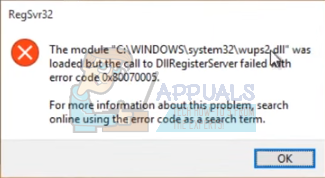
The following methods and steps should resolve the error without problems.
Method 1: Cmd as Administrator
The problem is solved by simply forcing the system to recognize the user as an admin before running the command. The steps below provided information on how to do this.
- Press the Windows key on your keyboard
- Type cmd in the search bar but DO NOT press Enter.
- From the list of programs that appear, locate CMD and right click on it.
- Select Run as Administrator and click continue from the prompt that appears.
- Type regsvr32 “file path” to run the command (Replace file path with the path of the actual file without the quotes)
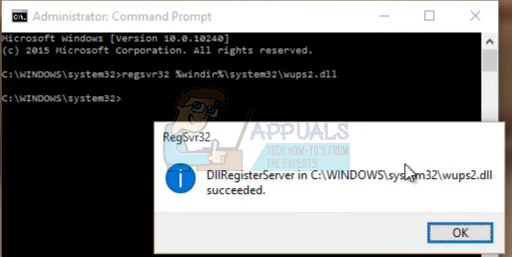
If all goes well, it should be successful this time around. If you see any error messages then make sure the file path is complete and accurate.
Method 2: Disabling User Account Control UAC
Disabling the User Account Control sometimes solves the problem as well. Basically when you disable UAC, the system won’t ask you to confirm the administrative rights.
Before turning of UAC, note that it basically weakens the security of the system as it becomes more susceptible to security attacks. So it’s advised to turn on the UAC after you are done with the registration process.
The following steps show how to resolve the error by turning of UAC.
- Click Start -> type cmd -> right click cmd and choose run as administrator
- To turn off UAC, copy and paste the following command in the Command Prompt, and press Enter. reg.exe ADD HKLMSOFTWAREMicrosoftWindowsCurrentVersionPoliciesSystem /v EnableLUA /t REG_DWORD /d 0 /f
- To turn on UAC, paste the following command into Command Prompt and press Enter. reg.exe ADD HKLMSOFTWAREMicrosoftWindowsCurrentVersionPoliciesSystem /v EnableLUA /t REG_DWORD /d 1 /f
- You have successfully disabled UAC. Restart your computer and run the REGSVR32 command by following the steps given in method 1. It should run successfully without problems now.
Method 3: Disable Antiviruses
There are cases when you will see the error message despite having the administrative privileges. This can be because of antiviruses interfering with the registration process. So if you are still facing some issues after following the methods 1 and 2 then try disabling your antiviruses.
- Double click the antivirus icon located in the right bottom corner of the screen
- Once the antivirus screen opens, look for an option to disable the antivirus
- Usually, there will be an option to disable the antivirus for 10, 20, 30 minutes which will automatically enable your antivirus after that time. Select the option best suited for your needs.
Also, keep in mind that the options might vary depending on the type of antivirus you are using. Once the antivirus is disabled, try to run the regsvr32 command now with proper administrative rights and see if the problem persists.
Note: Antivirus is important for the security of your computer as it helps protect your computer from a lot of threats. So it’s advised to turn on your antivirus as soon as your problem is solved.
Windows 7: как зарегистрировать файлы *.dll?
Иногда при запуске какой-либо программы в Windows 7 появляется сообщение, что не найден файл *.dll (например, VCompLib.dll). При этом программа, естественно, не запускается.
Сообщения об ошибках могут быть разные (это зависит в основном от того, на каком языке написана программа), например: «Component ‘MSCOMM32.OCX’ not correctly registered: file is missing or invalid» , или «Приложению не удалось запуститься, поскольку MSVBVM50.DLL не был найден. Повторная установка приложения может исправить эту проблему», или «Runtime DLL/OCX File error». При этом может появиться окно Помощника по совместимости программ с сообщением Эта программа требует отсутствующий компонент Windows .
Способы решения проблемы
Если возникают ошибки, связанные с файлами *.dll, необходимо:
1. Переустановить программу.
2. Если переустановка программы не помогает, нужно проверить наличие в системе требуемых файлов.
Файлы *.dll, как правило, должны быть расположены в системной папке WindowsSystem32 (реже – в каталоге конкретной программы). Если файлы присутствуют, нужно зарегистрировать их.
Если требуемых файлов нет, найдите их в Интернете, скачайте и скопируйте в папку WindowsSystem32 и в каталог программы. Теперь нужно зарегистрировать их.
Как зарегистрировать файлы *.dll
Регистрация файлов *.dll производится с помощью сервера регистрации regsvr32.exe (дисковый адрес которого – WindowsSystem32).
Рассмотрим способы регистрации:
1. Нажмите кнопку Пуск;
– в текстовое поле Найти программы и файлы введите regsvr32 имя_файла – > Enter .
2. Нажмите кнопку Пуск;
– в текстовое поле Найти программы и файлы введите cmd;
– в появившемся перечне (под заголовком Программы) нажмите правой кнопкой мыши cmd.exe;
– из контекстного меню выберите Запуск от имени администратора;
– введите пароль, если появится соответствующий запрос;
– в открывшемся окне Интерпретатора команд Windows после приглашения системы введите regsvr32 имя_файл , нажмите Enter.
3. Если вы пользуетесь файловым менеджером Total Commander, то можно выполнить регистрацию файлов *.dll с помощью командной строки Total Commander.
Если регистрация файлов *.dll прошла успешно, появится окно RegSvr32 с соответствующим сообщением, например: «Успешное выполнение DllRegisterServer в C:WINDOWSsystem32msvbvm50.dll»:
1. При регистрации файлов *.dll происходит их запись в Реестр Windows. При этом в ветке [HKEY_LOCAL_MACHINESOFTWARE
MicrosoftWindowsCurrentVersionSharedDLLs] создается соответствующий параметр REG_DWORD со значением 1.
2. Использование команды regsvr32:
regsvr32 ] DLL-файл
/u – отменяет регистрацию DLL;
/s – «тихий» режим – окна сообщений не отображаются;
/i – вызывает DllInstall, передавая параметром необязательную строку_команд, при использовании с ключом /u вызывает DLLUnInstall;
/n – не вызывает DllRegisterServer; это может использоваться с ключом /i.




























